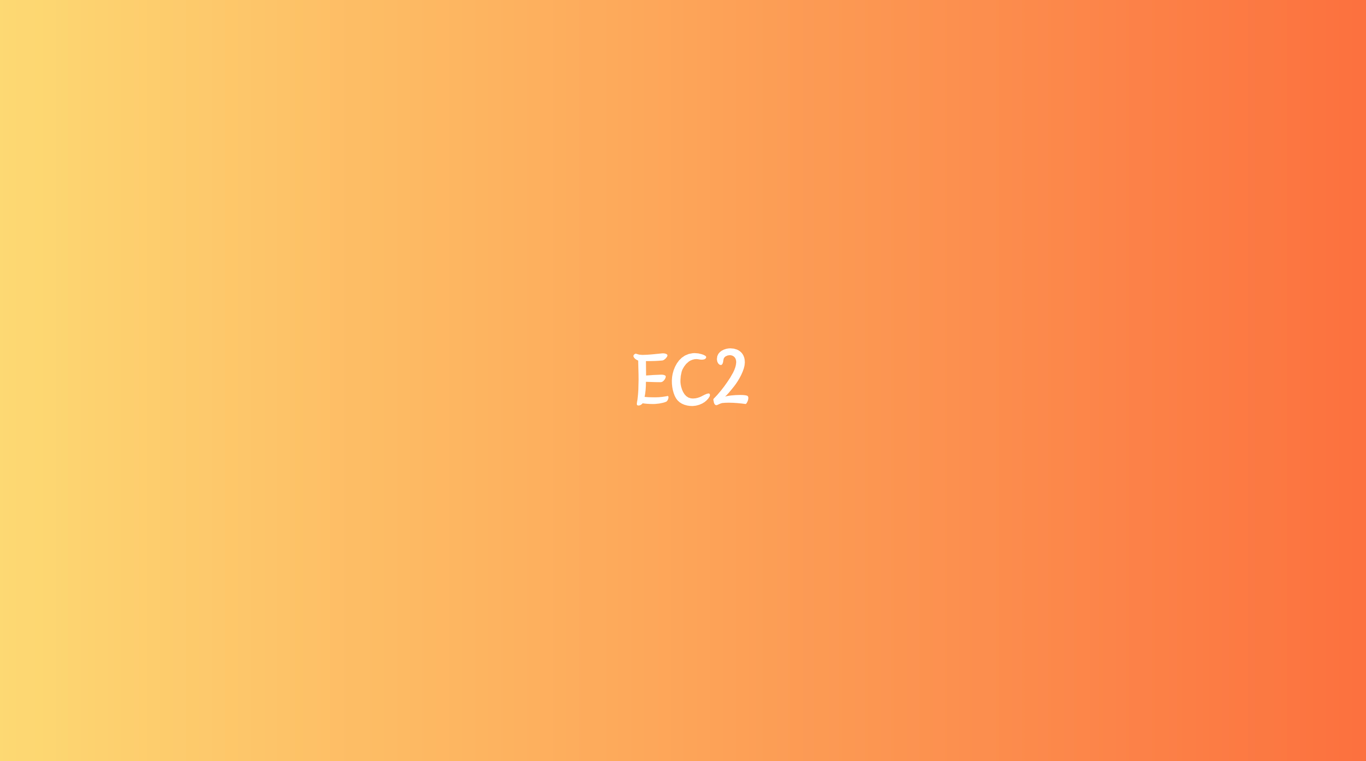
AWS 가입부터 활용까지 를 듣고 정리한 내용입니다.
📚 1. OSX에서 리눅스 인스턴스로 접속
원격제어 : a 컴퓨터에서 b 컴퓨터를 인터넷으로 접속하는 것
terminal에서 원격제어를 한다.
🔔 원격제어를 켜는 방법 및 설정
(1) Open an SSH : 터미널을 켜라(2) 다른사람이 비밀번호를 읽으면 안된다. 그래서
awspwd.pempassword 파일을 400으로 권한 변경, 이 파일을 소유자만 읽을 수 있게 해야한다.) ➡️chmod 400 awspwd.pem
(3) 원격제어 켜기
ssh -i "awspwd.pem" ubuntu@x.xx.xxx.xxx
x.xx.xxx.xxx:ipubuntu:id(자동으로 만들어진 기본 id)awspwd.pem:password
최초로 인스턴스 접근시, 인증 설정을 할 수 없으며 아직 이름이 설정되어 있지 않다고 나온다. 계속 연결하기 위해 yes를 입력하면 우분투 환경에 접속한다. (다음부터 재접속할 시 발생하지 않는다.)
(4) 접속 완료

- aws에서 만든 인스턴스에 설치되어 있는 우분투 운영체제에
ssh방식을 통해 원격제어를 한 상태다. (원격 접속)- 이제 입력하는 명령들은 인스턴스를 대상으로 명령이 실행된다.
- 나올 때는
exit를 입력한다.
📚 2. 리눅스에서 웹서버 사용
💡 참고
윈도우에서는 Xshell or putty 설치 후 사용
apt-get : 프로그램 설치 명령어
ex)
sudo apt-get install apache2 : apache2를 설치한다.
📌 진행 중, 업데이트
만약 하다가, 업데이트를 해야한다고 언급할 시 업데이트를 한 후 다시 프로그램을 설치한다.
sudo apt-get update;: 프로그램 목록 버전으로 업데이트
한 후,- 다시,
sudo apt-get install apache2를 입력하여 설치한다.
설치 완료!

✔️ 잘되었는지 확인하기 위해, 접속을 시도
그러기 위해서는 인스턴스가 가지고 있는 도메인(인스턴스에 접속할 수 있는, 인스턴스의 id)를 알아야 한다.
ip와 도메인

도메인을 통한 웹 페이지를 접속




sudo rm index.html로 index 파일을 지운다.
(이유는 : index.html에 있는 수 많은 기본 소스들을 제거하기 위해)
sudo nano index.html로 index 파일을 다시 생성한다.

nano index.html 로 index.html 생성 후, Hello AWS를 입력한다.

입력 및 저장 후 웹에서 접근 시 결과

이제 전 세계 사람들이 인스턴스로 생성한 웹으로 접속할 수 있다.
💡 참고
- 경로 뒤에
/index.html을 입력해도 똑같은 결과를 볼 수 있다.
✔️ Security groups

사용자들에게 웹 페이지를 전송해서 보여주기 위해서는 Security groups 보안 그룹을 지정해야 한다.
웹 서버를 만든다는 가정하에 인스턴스를 생성하였으므로 현재는 Security groups보안 그룹이 지정되어 있는 상태다.
web, view rules 현재 화면에는 없는 상태
- 인스턴스는
web보안그룹 아래에 있다. view rules를 실행시 보안 그룹들의 영향을 받은 최종적인 모습이다.
보안 그룹에서(방화벽)
80
port가 없다면 웹 서버에 접속할 수 없게 된다.
현재 http 80번 port를 지운 상태


유형 http을 지우고 웹 서버에서 접속을 할시, 접속이 지연된다. (막혔기 때문이다.)
웹 주소를 입력하여 결과를 기다리면 웹에 접속할 수 없다는 결과를 보게 된다.

다시 http를 생성하여, 웹 서버 접속시 접속이 가능하다.

http을 생성할 시 소스는Anywhere(어디든지)을 선택해야 한다.
웹 접속시 결과 성공

💡 참고
EC2 인스턴스를 통해 컴퓨터로 할 수 있는 모든 일들을 할 수 있다.
📚 3. OSX에서 Windows 인스턴스로 접속
윈도우 서버를 만들어 (GUI 환경 윈도우서버)에 원격 제어로 접속하여 윈도우서버를 제어하는 방법에 대해 살펴본다.
윈도ㅇ우 서버는 윈도우 운영체제를 서버라는 용도로 최적화한 운영체제이다.
보안성이 강조되어 있는 os, 일반 사용자가 사용하는 기능들도 윈도우 서버로 할 수 있다.
아마존 웹 서비스 제공하는 윈도우를 임대하여 사용하면 다른 운영체제에서도 윈도우를 사용할 수 있다.
✔️ 윈도우 인스턴스 추가

웹 서버를 위해 HTTP를 추가한다.

우분투 리눅스 인스턴스를 생성할 때 보안키를 생성했는데, 윈도우에서도 이를 이용하면 된다. (똑같은 보안키 사용)

- 그런데, 이상하게 위 키 페어로는 실행이 되지 않아,
aws_microsoft key새로 생성
✔️ 윈도우 환경에서 서버 구축은 다음에 하기

Microsoft Remote Desktop을 설치 후, Add PC를 선택하여 생성 후, 실행했지만 안된다...
오류 원인을 모르겠다. 당분간은 우분투 리눅스 EC2를 사용할 것이므로 나중에 필요할 때 해결하기!
📚 4. AMIS
- AMIS : 아마존 가상 서버 이미지
- 이미지 : 현재 상태를 얼려서 나중을 위해 똑같이 보관할 수 있는 기술
웹 서버가 실행되고 있는 상태를 얼려서 어딘가에 저장하려고 한다.
그 저장된 것을 기반으로 새로운 인스턴스를 만들 수 있다. 이때 사용하는 것이 AMIS이다.

- 인스턴스 볼륨이란?
- 나중에 복원할 때 인스턴스 관련 설정들이다.
- 크기 8로할 시, 복원할 때 크기는 8이다. (10으로 변경하고 설치하였다.)
- 이미지 설치 후 복원할 시 설정들이 적용되서, 컴퓨터가 켜지게 될 것이다.
✔️ AMI에서

현재 인스턴스가 이미지화 되어가고 있다.
테스트하기 위해, 이미지 인스턴스 시작

인스턴스 볼륨에서 설정한 내용들

기존 보안 그룹 선택, 복사 대상인 인스턴스의 보안 그룹 ID를 선택한다.

보안키 또한, 기존 것을 사용한다.

✔️하나의 인스턴스가 얼어버릴 때를 기점으로 그대로 복사되었는지 확인


그대로 복사가 되었다.
✏️ 언제 사용될까?
- EC2에서는 AMI를 폭 넓게 사용한다.
- 서버에서 되돌리기 힘든 작업, 심각한 작업을 하기전에, AMI로 인스턴스를 복사하여 만들어 놓는다. (이미지를 얼려놓는다.)
- 그 다음, 인스턴스 작업하다 오류가 발생할시 AMI로 복사한 인스턴스를 런칭하여(실행하여) 새로 꾸며가면 된다. (문제가 되는 인스턴스들은 삭제한다.)
📚 5. AWS Marketplace(Wordpress 설치)
- 다른 사람들이 만든 (아마존 웹 서비스)인스턴스를 사용해서 서비스를 시작하는 방법
- 다른 사람들의 인스턴스를 사용 : 모바일에서 앱 스토어, 다른 사람이 만든 프로그램을 사용하는 것과 유사하다.
- 미리 제작된 AMI를 사용하는 방법
marketplace 상점 : https://aws.amazon.com/marketplace
- 다른 사람이 만든 인스턴스를 다운 받는곳
- Bitnami (HVM)이 사용하기 좋은 인스턴스
- 힘들게 만들어 놓은 인스턴스를 다운하나로 사용할 수 있다.
추가로 사용할 때 Marketplace를 알아보면 될 듯 하다.

